Hướng dẫn này làm sáng tỏ nội dung sau liên quan đến ứng dụng “Hình nền Bing”:
- Làm cách nào để tải xuống và cài đặt ứng dụng BingWallapers?
- Làm cách nào để đặt hình nền Bing hàng ngày làm hình nền màn hình Windows?
- Làm cách nào để lưu hình ảnh Bing hàng ngày?
Làm cách nào để tải xuống và cài đặt ứng dụng BingWallapers?
Các ' BingHình nền ” ứng dụng có thể được tải xuống và cài đặt bằng cách làm theo các bước sau:
Bước 1: Tải xuống ứng dụng BingWallapers
Các ' BingHình nền ” có thể tải xuống ứng dụng bằng cách sử dụng “ Cài đặt ngay Nút ” từ liên kết chính thức :
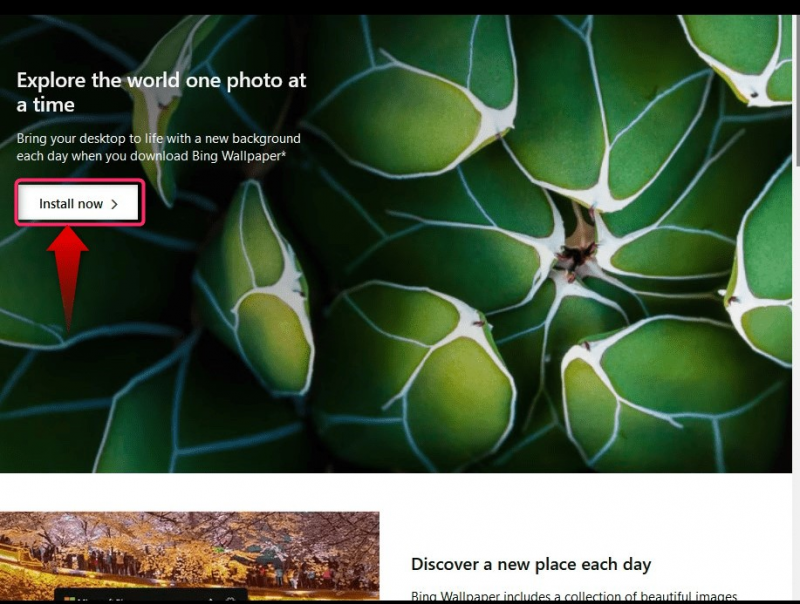
Bước 2: Cài đặt ứng dụng BingWallapers
Sau khi quá trình tải xuống hoàn tất, hãy điều hướng đến vị trí tải xuống mặc định (thường là thư mục “Tải xuống”) và khởi chạy trình cài đặt:
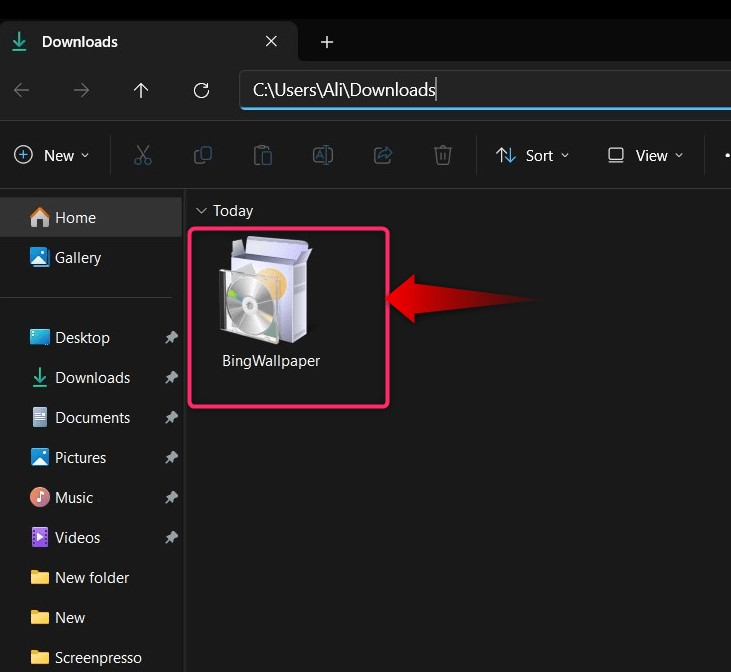
Khi khởi chạy trình cài đặt, màn hình sau xuất hiện nơi bạn phải chọn “ Cài đặt ngay ” để bắt đầu quá trình cài đặt:
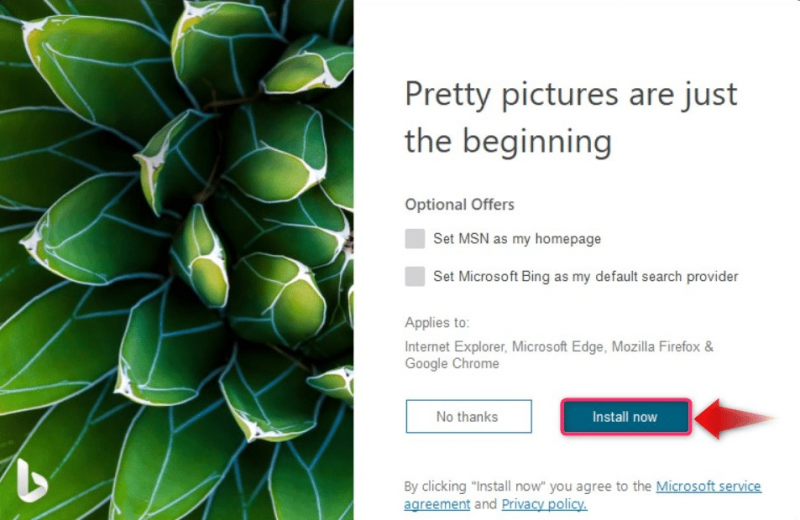
Bây giờ nó sẽ cài đặt “ BingHình nền ” ứng dụng và để hoàn tất quá trình cài đặt, hãy nhấn vào “ Hoàn thành ' cái nút:
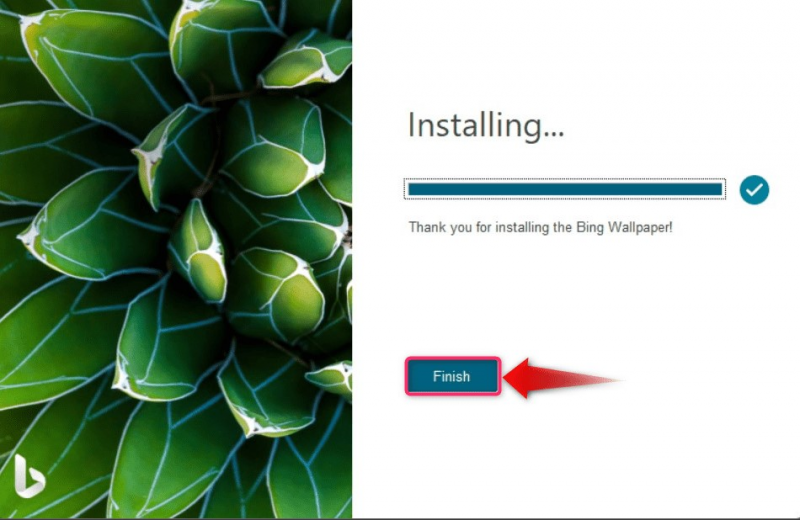
Làm cách nào để đặt hình nền Bing hàng ngày làm hình nền màn hình Windows?
Sau khi cài đặt “ BingHình nền ” ứng dụng, bạn không cần phải làm gì cả vì ứng dụng sẽ tự động chạy ngay sau khi hệ thống khởi động. Tuy nhiên, nó cung cấp các tùy chỉnh sau:
Làm cách nào để thay đổi hình nền bằng ứng dụng BingWallapers?
Để thay đổi hình nền máy tính thông qua ứng dụng “BingWallapers”, hãy nhấp vào nút “ Hiển thị biểu tượng ẩn nút ” trên “ Thanh tác vụ ”:
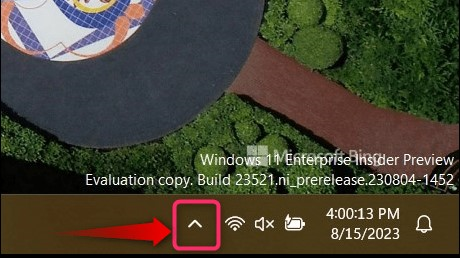
Bây giờ, nhấp chuột phải vào “ BingHình nền ” biểu tượng, chọn “ Trước ' hoặc ' Kế tiếp ” để xáo trộn giữa các hình nền trên màn hình:
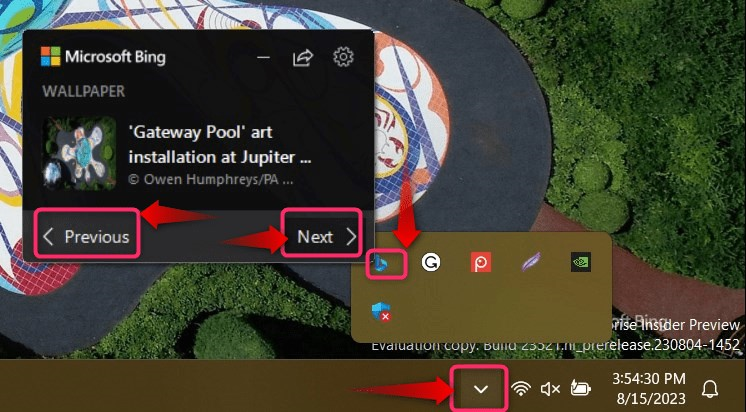
Dưới đây là hình ảnh minh họa về cách thức hoạt động của việc thay đổi “ Hình nền màn hình Windows ”:

Làm cách nào để lưu hình ảnh Bing hàng ngày?
Người dùng có thể tải xuống “ Hình ảnh Bing hàng ngày ” sử dụng ứng dụng có tên “ Chủ đề động ” bằng cách làm theo các bước sau:
Bước 1: Mở Microsoft Store
Ứng dụng “Chủ đề động” chỉ có sẵn trên “ Cửa hàng Microsoft ” – Nơi có sẵn các ứng dụng an toàn và xác thực. Để mở nó, hãy sử dụng menu “Start” của Windows và tìm kiếm “ Cửa hàng Microsoft ”:
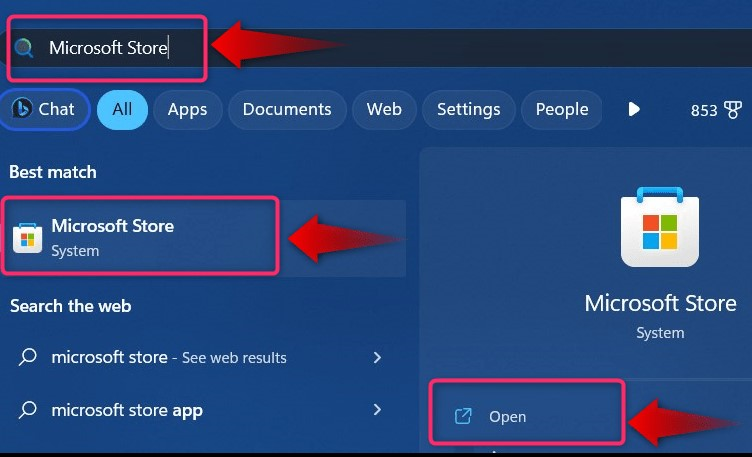
Bước 2: Cài đặt ứng dụng “Chủ đề động”
Khi “Microsoft Store” được khởi chạy, hãy tìm kiếm “ Chủ đề động ” bằng thanh tìm kiếm và sử dụng “ Lấy Nút ” để cài đặt ứng dụng:
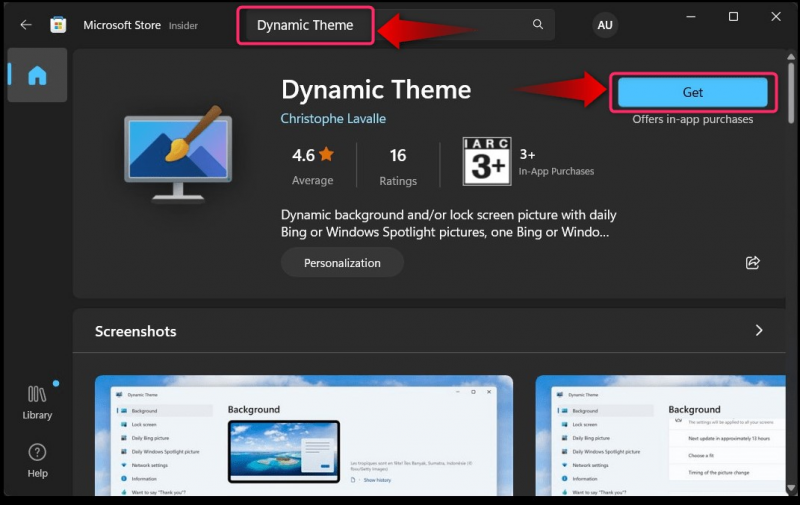
Bước 3: Khởi chạy ứng dụng “Chủ đề động”
Sử dụng tìm kiếm trong menu “Bắt đầu” của Windows để khởi chạy ứng dụng “Chủ đề động”:
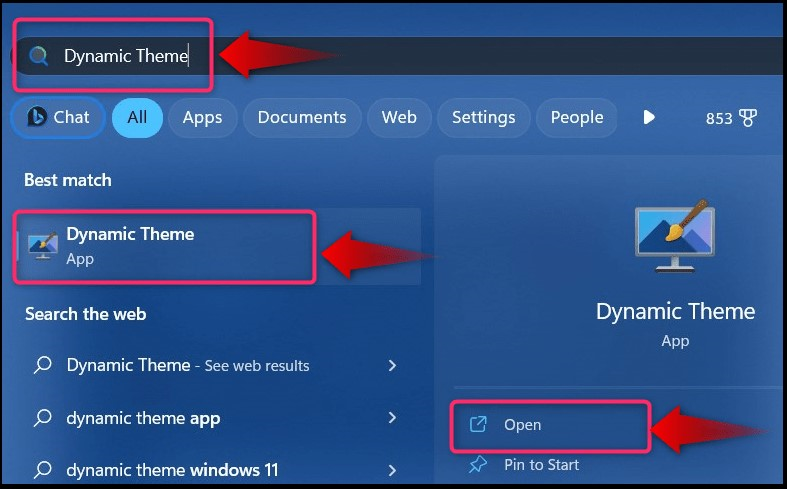
Bước 4: Tùy chỉnh cài đặt nền
Sau khi khởi chạy ứng dụng “Chủ đề động”, “ Lý lịch ” được chọn theo mặc định. Bây giờ chọn “ Bing ' hoặc ' Một hình ảnh Bing ” từ trình đơn thả xuống đối với “ Tùy chỉnh nền của bạn ”. Bây giờ nó sẽ thiết lập thời gian hàng ngày “ Hình nền Bing ” làm nền màn hình của hệ thống của bạn:
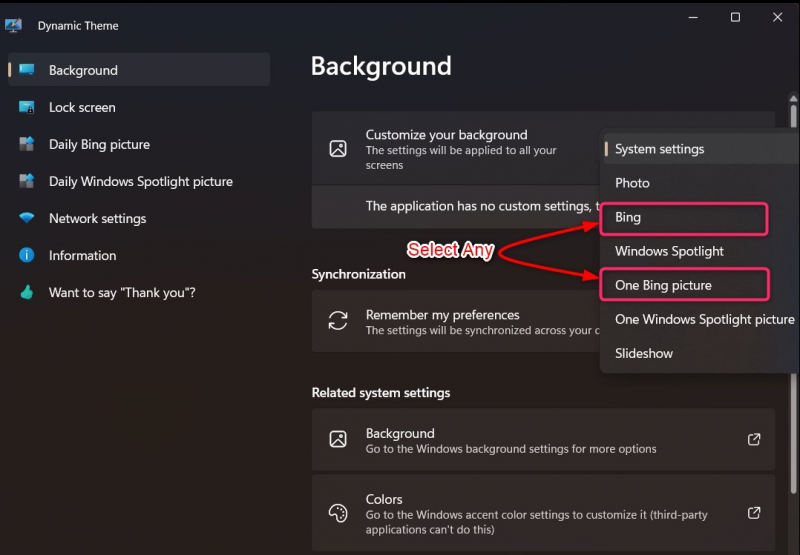
Để tự động tải xuống “ Hình nền Bing hàng ngày ”:
- Chọn hình ảnh Bing hàng ngày.
- Chuyển Tự động lưu sang Bật.
- Chọn vị trí lưu hình nền đã tải xuống.
- Chọn độ phân giải của hình ảnh để tải về:
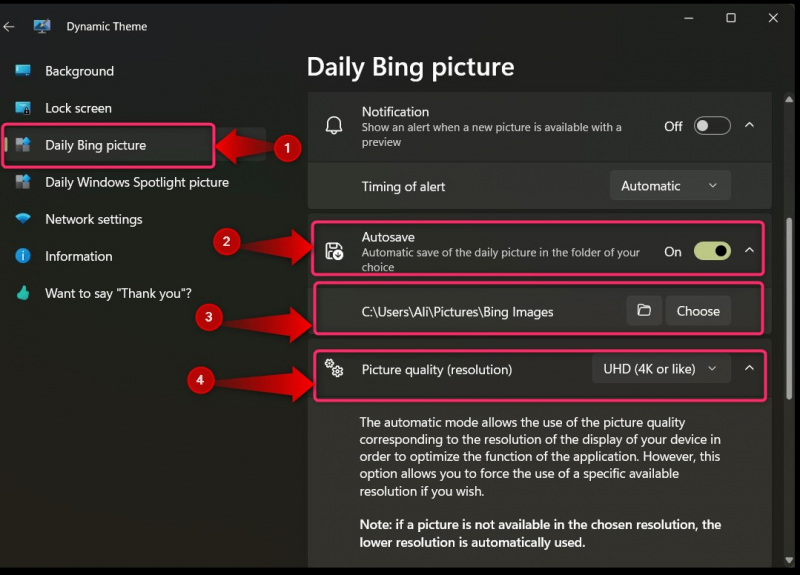
Sau khi bạn chuyển nút “ Tự động lưu ” tùy chọn, hình nền mới từ “ Bing ” sẽ được tự động tải xuống và bạn có thể đặt nó làm nền màn hình:
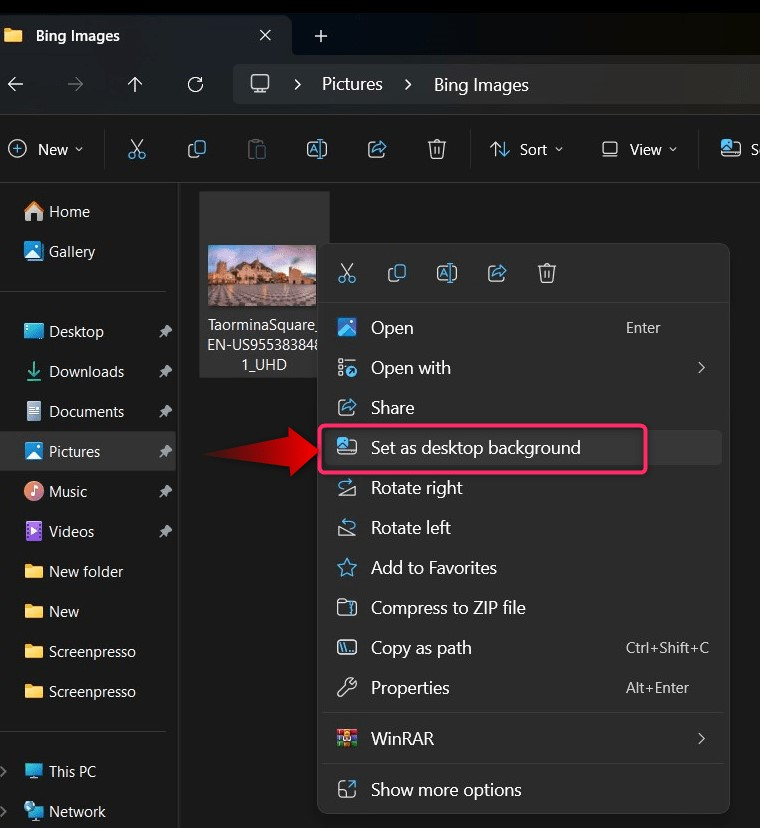
Vậy là xong việc đặt hình nền Bing hàng ngày làm Hình nền màn hình Windows.
Phần kết luận
Các ' Hình nền Bing hàng ngày ” được đặt là “ Hình nền màn hình Windows ” thông qua ứng dụng (chính thức) có tên “ BingHình nền ”. Để tải xuống và thực hiện nhiều cấu hình hơn, hãy sử dụng ứng dụng của bên thứ ba có tên “ Chủ đề động ' từ ' Cửa hàng Microsoft ” khá tiện dụng. Microsoft thường xuyên cập nhật hình nền “Bing” và bổ sung thêm thông tin cơ bản về hình ảnh. Hướng dẫn này đã làm sáng tỏ cách đặt “Hình nền Bing hàng ngày” làm “Hình nền màn hình Windows”.